При първото стартиране на програмата, виждаме, лента с инструменти, както и списък с папки и файлове. Това показва съдържанието на папката, в която сте инсталирали FreeArc.
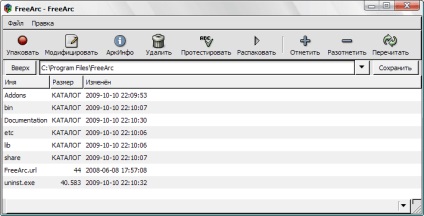
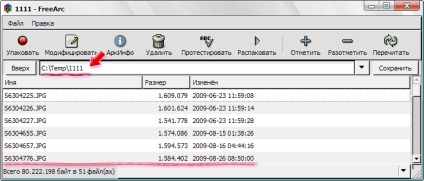
Цялата история на отворената папка се запазва и може да се види в падащия списък. Текущият каталог се добавя към този списък, като кликнете върху [Save].
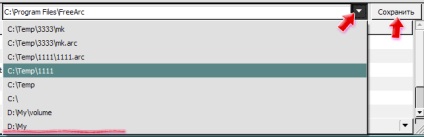
Възможност за преместване на ключове, така и на курсора папки (директории). Отваряне на папка се извършва чрез двойно кликване или чрез натискане на клавиша Enter. Преместването на едно ниво нагоре (като например да излезете подпапки в папката, съдържаща това) чрез натискане на клавиша [UP], или Backspace.
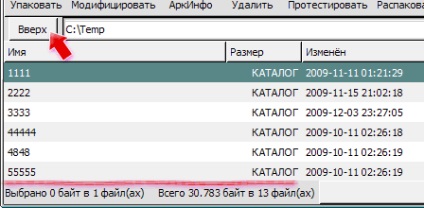
Избор на файлове, за да направите резервно копие е същият, както в Windows Explorer Windows. Можете да използвате [+ Mark]. В този случай, програмата ще ви подкани да зададете маска. По подразбиране, сложи маската избиране на всички файлове *. *. Вместо звездички, можете да посочите друг маска, например, за да изберете само снимки в JPG формат. уточни * .jpg.
Бутон [- махнете] позволява да премахнете избора на файлове, отговарящи на зададения маската. В горния пример се дава от името на файла, както и в резултат на това всички файлове, чието име започва с S63048. Те ще razotmecheny.
